Warum geht es nicht zu Tplinkwifi?.Netz? Die Seite des TP-Link-Routers öffnet sich nicht

- 1115
- 232
- Kenny Birkemeyer
Warum geht es nicht zu Tplinkwifi?.Netz? Die Seite des TP-Link-Routers öffnet sich nicht
Viele Besitzer von TP-Link-Routern sind regelmäßig vor einem Problem, wenn TPlinkwifi nicht geöffnet ist.Netz. Diese Adresse wird verwendet, um die Weboberfläche des Routers einzugeben. Dementsprechend, wenn es nicht möglich ist, auf TPLinkwifi zuzugreifen.Netz (auf die Seite mit den Einstellungen des Routers) ist dies ein ernstes Problem, dessen Lösung wir mit diesem Artikel befassen werden. Ich muss sagen, dass ein ähnliches Problem bei absolut allen Routern beobachtet wird. Dies ist kein spezifisches Problem TP-Link oder diese Adresse.
Das Schema selbst mit Zugriff auf die Einstellungen des Routers ist sehr einfach. Wenn wir uns vom Gerät, das mit dem Router im Browser an eine bestimmte Adresse verbunden ist, bewegen, sollten wir eine Seite mit den Einstellungen unseres Routers öffnen. Normalerweise werden IP -Adressen als Adresse verwendet (meistens ist es 192.168.1.1 oder 192.168.0.1), aber in letzter Zeit haben die Hersteller begonnen, gewöhnliche, verständlichere Adressen wie tplinkwifi zu verwenden.Netz. Ich sage, im Voraus, dass die IP -Adresse auch funktioniert. Die Adresse, die zum Eingeben der Webschnittstelle (Einstellungen) verwendet wird, wird normalerweise im Router selbst angegeben.

Das Problem ist, dass wir nicht in die Einstellungen des Routers fallen, nachdem wir uns mit dem Router angeschlossen und zu dieser Adresse bewegen, sondern auf einer anderen Seite, einer Seite mit den Suchergebnissen, oder wir sehen einen Fehler. "Es ist nicht möglich Greifen Sie auf die Tplinkwifi -Website zu.Netz. Die IP -Adresse des Servers fehlte nicht. ".
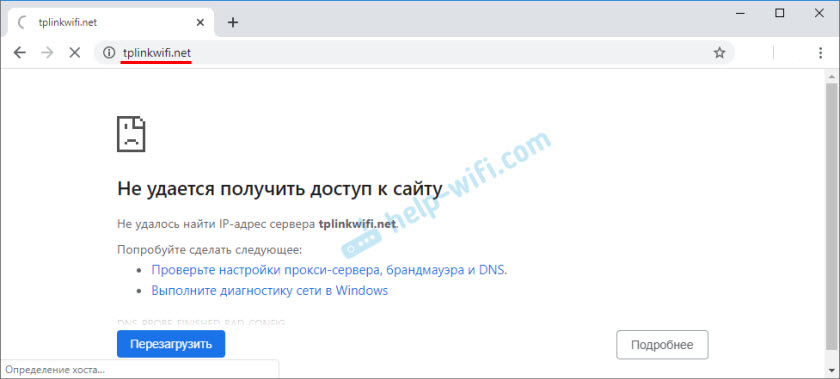
Oder ist nicht in den Einstellungen enthalten, sondern von tPlinkwifi.Net öffnet eine Seite mit dem TP-Link-Logo und dem folgenden Text: "Versuchen Sie, den Router zu konfigurieren? Es sieht so aus, als ob Sie mit Ihrem TP-Link-Netzwerk verbunden sind. ". Es heißt, dass Sie höchstwahrscheinlich nicht mit Ihrem TP-Link-Router verbunden sind. Und das ist die richtige Bemerkung, wir werden dorthin zurückkehren.
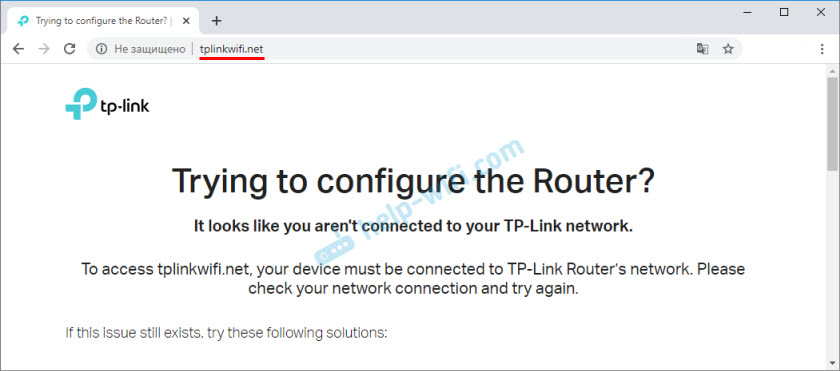
Es kann auch einen Fehler geben "oops! Es sieht so aus, als ob Sie mit Ihrem TP-Link-Netzwerk verbunden sind. ".
Also tplinkwifi.Net funktioniert nicht, geht nicht zur Website und Sie können keine Anfrage wie "..." auf dieser Seite durchgehen.
Warum kann ich nicht zu Tplinkwifi gehen?.Netz?
Vielleicht machst du etwas falsch. Daher empfehle ich zunächst, dass Sie versuchen, einen Eingang zu den Einstellungen gemäß meinen Anweisungen zu erreichen: tplinkwifi.Netz - Eingang zu den Einstellungen des Routers. Sie können auch eine universellere Anweisung verwenden, in der ich gezeigt habe, wie man in die TP-Link-Router-Einstellungen geht.
Wenn es nicht funktioniert, versuchen Sie, Lösungen aus diesem Artikel wiederum anzuwenden.
1. Überprüfen Sie die Verbindung
Sehr wichtig, Auf das Gerät, von dem Sie zu TPlinkwifi gehen möchten.Das Netz war korrekt mit dem TP-Link-Router und nur mit ihm verbunden!
Ein Computer oder ein mobiles Gerät sollte nur an einen Router angeschlossen werden. Es kommt zum Beispiel vor, dass ein Kabel eines Internetanbieters an einen Computer angeschlossen ist. Sie sind über Wi-Fi mit dem Router angeschlossen und versuchen, die Einstellungen zu öffnen. Also wird nichts funktionieren! Nur eine aktive Verbindung ist zum Router! Gehen Sie zum Fenster "Netzwerkverbindungen" (Win+R, NCPA -Befehl.Cpl) und prüfen. Ein weiterer wichtiger Punkt: Um die Weboberfläche des Routers zu öffnen, müssen Sie keine Verbindung zum Internet herstellen (möglicherweise „ohne Zugriff auf das Internet“).
Verbindung zum Router-Mono, um sowohl im Wi-Fi-Netzwerk als auch mit einem Netzwerkkabel durchzuführen. Wenn der Router noch nicht konfiguriert ist, stellen wir uns mit dem Werksnamen mit dem Werkskennwort eine Verbindung zu seinem Netzwerk her, wenn der Router noch nicht konfiguriert ist, wenn der Router noch nicht konfiguriert ist. Name (SSID) und Passwort sind auf dem Aufkleber von unten im Router angegeben.
Wenn nach Kabel, dann am Router das Kabel an den LAN -Anschluss anschließen.
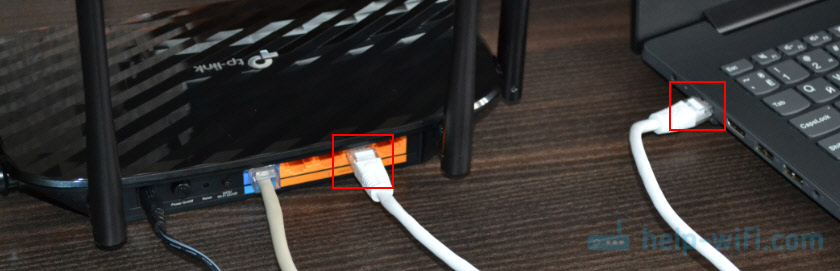
Der Verbindungsstatus auf dem Computer sollte entweder gewöhnlich sein (wenn der Computer mit dem Internet verbunden ist) oder "ohne Zugriff auf das Internet" (mit einem gelben Ausrufezeichen). Aber die Verbindung sollte sein! Keine Kreuze auf dem Verbindungssymbol und dergleichen.
2. Verwenden Sie die IP -Adresse anstelle von tplinkwifi.Netz
Versuchen Sie, die IP -Adresse zu verwenden. Am wahrscheinlichsten ist es in Ihrem Fall http: // 192.168.0.1. Kopieren Sie es einfach, setzen Sie es in die Adressleiste des Browsers ein und gehen Sie (indem Sie die Eingabetaste drücken). Sie können detaillierte Anweisungen verwenden: 192.168.0.1 - Eingang zum Router oder Modem.
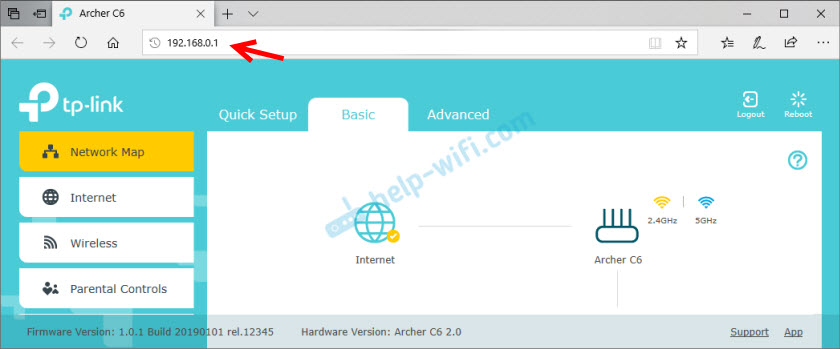
Sie können auch versuchen, die IP -Adresse einzugeben http: // 192.168.1.1. Anweisungen: 192.168.1.1 - Eingang zum Router -System.
3. Verwenden Sie einen anderen Browser oder Gerät
Selten, aber es kommt vor, dass der Grund im Browser liegt. Was getan werden muss: Reinigen Sie den Cache im Browser oder versuchen Sie, die Weboberfläche über einen anderen Browser zu öffnen.
Ich empfehle auch, eine Verbindung zum Router von einem anderen Gerät herzustellen und daraus einzugeben.
4. Geben Sie die Adresse in die Adressleiste des Browsers ein
Jetzt in fast allen Browsern wird die gezielte Konstruktion mit einer Suchlinie kombiniert. Es gibt jedoch eine separate Zeile, in der nur Suchanfragen eingegeben werden können, und nicht bestimmte Websites von Websites. Viele schreiben die Ruteradresse in die Suchleiste und fällt statt der Einstellungsseite in die Suchmaschine.

Der Router sollte genau in die Adressleiste des Browsers eingegeben werden. Und vorzugsweise in diesem Format: http: // tplinkwifi.Netz.
5. Einstellungen des Routers zurücksetzen
Wenn es noch nicht tplinkwifi eingeht.NET können Sie versuchen, die Router -Einstellungen auf Fabrik zurückzusetzen. Ich empfehle dies in der letzten Runde (schauen Sie zuerst unter ein paar zusätzliche Lösungen), da alle Routereinstellungen entfernt werden. Und wenn das Internet derzeit über den Router arbeitet, werden Sie entlassen, das Internet funktioniert nicht mehr und Sie können nicht in die Einstellungen eingehen, um es abzulehnen, es ist nicht sehr gut.
Zurücksetzen kann durch das Halten einer Reset-Taste auf dem TP-Link-Router für 10 Sekunden durchgeführt werden.
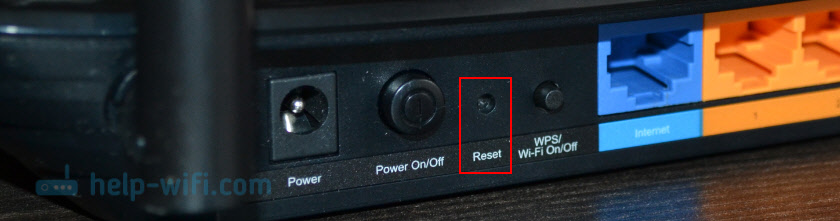
Gerade für den Fall ein Link zu detaillierten Anweisungen: So schließen Sie eine vollständige Ausgabe von Einstellungen im TP-Link-Router aus.
Zusätzliche Lösungen
Wenn nichts funktioniert hat, versuchen Sie, Folgendes zu tun:
- Laden Sie den Router und den Computer neu, aus dem Sie nicht tplinkwifi eingeben können.Netz.
- Wenn Sie versuchen, von einem Computer zu entgehen, setzen Sie die Netzwerkeinstellungen in Windows zurück. Anweisungen für die sieben und für Dutzende.
- Überprüfen Sie die Verbindung zum Router erneut.
- Versuchen Sie das Fenster "Netzwerkverbindungen", um alle Verbindungen zu deaktivieren, indem Sie nur denjenigen lassen, durch den der Computer mit dem TP-Link-Router verbunden ist.
- Antivirus und Firewall für eine Weile trennen.
Weitere Informationen zu diesem Problem können im Artikel angezeigt werden.168.0.1 oder 192.168.1.1.
Ich hoffe wirklich, dass Sie es geschafft haben, die Einstellungen Ihres Routers zu öffnen. Ich bin in den Kommentaren in Kontakt - schreiben Sie.
- « Überprüfung und Konfiguration TP-Link Re205-A Zweiband Wi-Fi Signal Ranger
- Warum fiel die Wi-Fi-Geschwindigkeit, nachdem er den Router durch TP-Link-Archer C6 ersetzt hatte?? »

